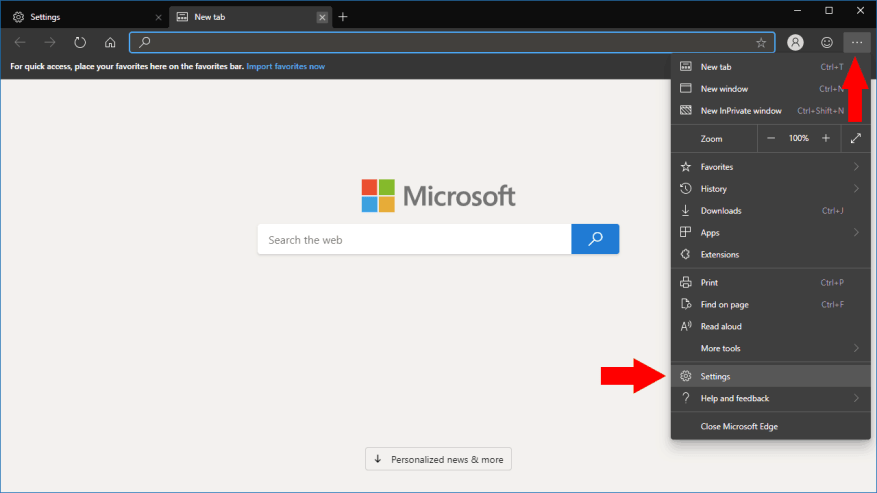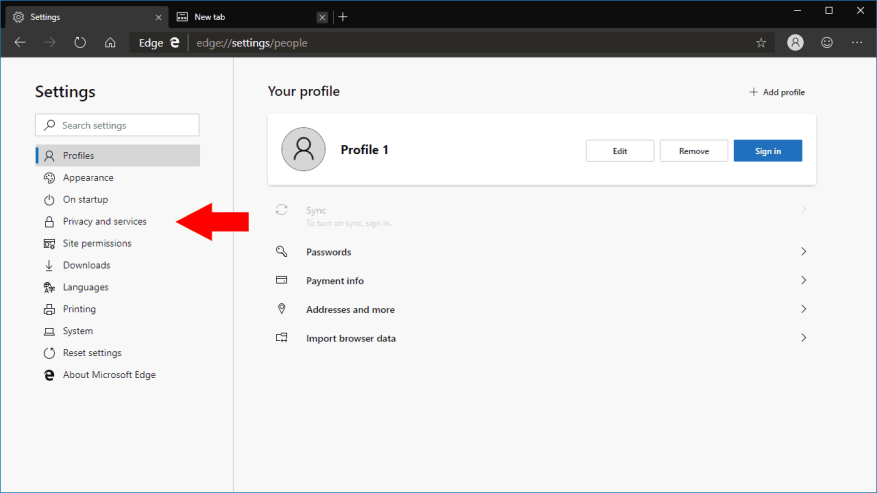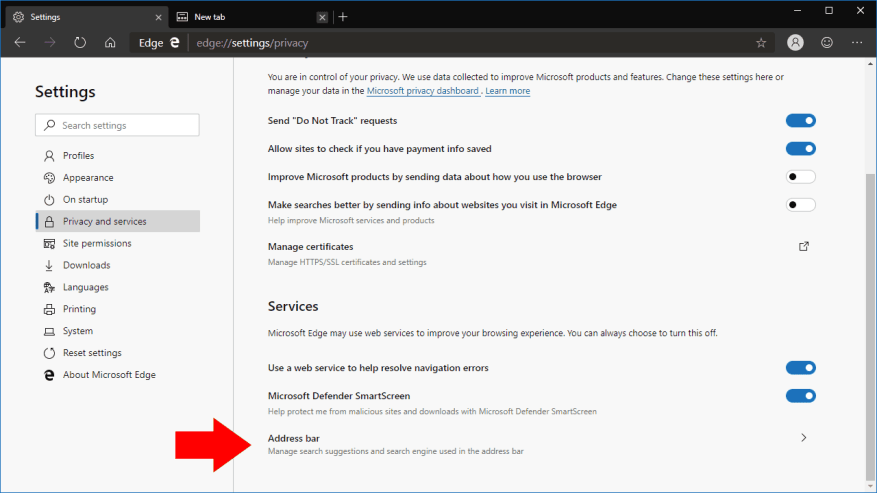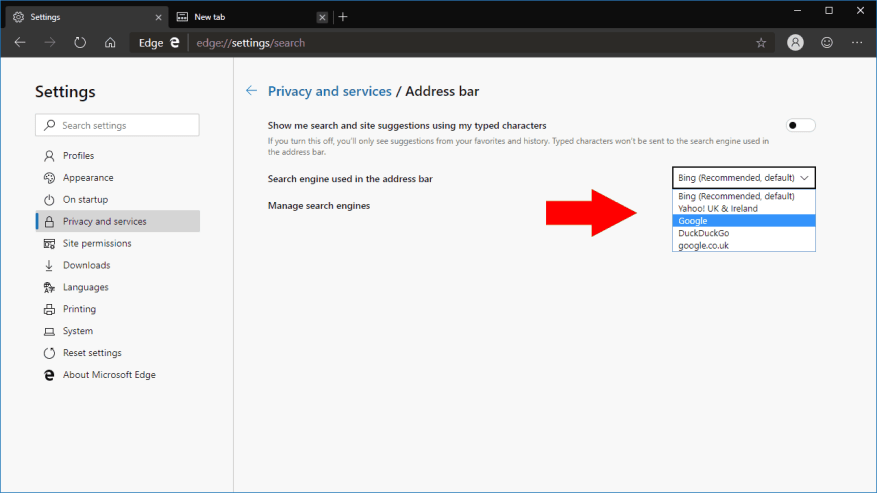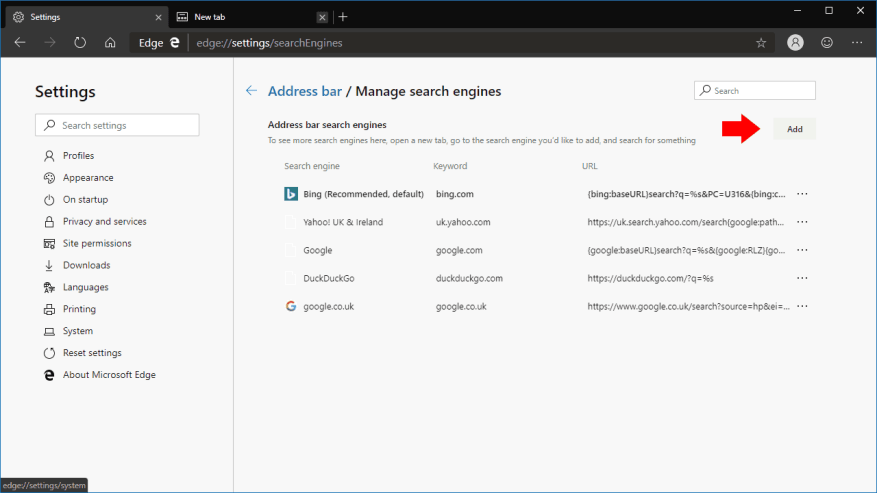Microsofts nye Chromium-baserede Edge-browser introducerer en grænseflade, som vil være helt ny for nuværende Edge-brugere. De fleste indstillinger fra den nuværende EdgeHTML-drevne browser er stadig til stede, omend begravet under forskellige menuer. I denne vejledning viser vi dig, hvordan du indstiller din standardsøgemaskine ved hjælp af Edge Dev.
Standardsøgemaskinen vil blive brugt, når du skriver i adresselinjen eller søgefeltet på den nye faneside. Som det kan forventes af en Microsoft-browser, vil du opdage, at den er indstillet til Bing på nye installationer.
For at ændre dette til en søgemaskine efter eget valg skal du åbne Edge Dev og klikke på menuikonet med tre prikker (“…”) øverst til højre i grænsefladen. Klik på “Indstillinger” i menuen, der vises.
Hjemmesiden for indstillinger vises. Klik på linket “Privatliv og tjenester” i navigationsmenuen på siden. Rul nu ned til bunden af siden og klik på linket “Adresselinje” under “Tjenester”.
Denne side giver dig mulighed for at ændre standardsøgemaskinen. Fra rullemenuen “Søgemaskine brugt i adresselinjen” skal du vælge den søgemaskine, du vil bruge. Et udvalg af populære muligheder, herunder Google, Yahoo og DuckDuckGo, er inkluderet som standard.
Hvis din sædvanlige søgemaskine ikke er på listen, kan du bruge linket “Administrer søgemaskiner” til at tilføje den selv. På skærmen, der vises, skal du klikke på knappen “Tilføj” og udfylde søgemaskinens navn, genvejsnøgleord og forespørgselsskabelon for at registrere den nye mulighed. Du vil derefter være i stand til at vælge det som standardindstillingen til brug i adresselinjen.
Skærmen “Administrer søgemaskiner” giver dig også mulighed for at redigere og fjerne dine installerede søgemaskiner – klik på knappen “…” ud for ethvert punkt på listen, og vælg den relevante handling fra menuen, der vises.